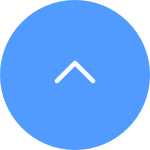This website uses cookies to store info on your device. Cookies help our website work normally and show us how we can improve your user experience.
By continuing to browse the site you are agreeing to our cookie policy and privacy policy.
1. loggen Sie sich in Ihr EZVIZ-Konto auf der EZVIZ mobile APP ein.
2. Setzen Sie Ihre Kamera zurück, indem Sie die Reset-Taste für ca. 10-15 Sekunden drücken; bei einigen Kameras hören Sie die Stimme "Reset erfolgreich". Warten Sie dann ca. 1 Minute oder ein paar Sekunden, wenn Sie sehen, dass die Anzeigeleuchte abwechselnd rot und blau blinkt oder schnell blau blinkt (bei einigen Kameras ändert sich das Licht nicht).
3. Verbinden Sie Ihr Telefon nur mit dem 2.4G-WLAN und tippen Sie dann auf die Schaltfläche "+" auf der Startseite, um den QR-Code zu scannen, der sich auf dem Etikett des Geräts befindet. Sie finden das Etikett auf der Rückseite oder Unterseite des Geräts.
4. Folgen Sie dann den Anweisungen auf der APP, um das Gerät mit Ihrem WLAN zu verbinden.
5. Nachdem Sie das Gerät zu Ihrem Konto hinzugefügt haben, können Sie Ihre Kamera(s) sehen.
*Bitte beachten Sie, dass ein Gerät nur unter einem Konto hinzugefügt werden kann. Bitte stellen Sie sicher, dass das Gerät von einem anderen Konto gelöscht wurde, bevor Sie es hinzufügen.
Schneller, kostenloser Versand
2 Jahre Garantie
30 Tage Geld-zurück-Garantie
Lebenslanger Kundensupport
This website uses cookies to store info on your device. Cookies help our website work normally and show us how we can improve your user experience.
By continuing to browse the site you are agreeing to our cookie policy and privacy policy.
We have updated our Terms of Service, CloudPlay Paid Subscription Terms and Privacy Policy. Please read them carefully.
We provide you with customized service and safe user experience with Cookie. Login and browse our website indicates that you permitted us getting information in/out the website with Cookie. Please visit Use of Cookies